什么是 PIP?
PIP(或首选安装程序)是一种支持第三方包安装的工具,是 Python 的标准包管理器。通过 PIP,您可以安装和管理包含标准 Python 库中不可用的某些功能的包。因此,各种各样的应用程序使用 PIP 来安装二进制包,这也是其广为人知的原因之一。
如何检查是否已安装 PIP
如前所述,PIP 对 Python 非常重要,以至于自 Python 3.4 版(适用于 Python 3)和 Python 2.7.9 版(适用于 Python 2)以来,它已包含在 Python 安装程序中。这意味着您很可能已经安装了 PIP。要检查是否是这种情况,首先,打开命令提示符的提升实例。
为此,请按开始,键入 cmd,然后单击 以管理员身份运行。
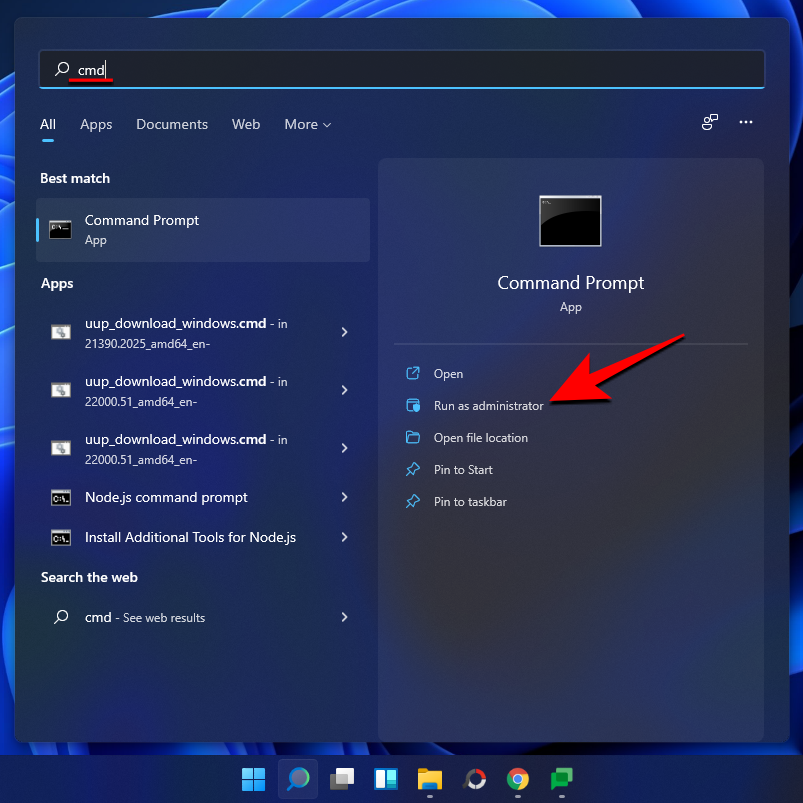
然后键入以下命令:
pip help
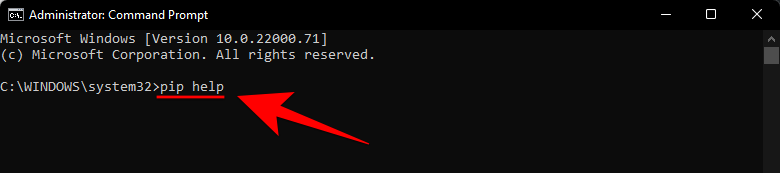
如果命令提示符告诉您“’pip’ 不是内部或外部命令,也不是可运行的程序或批处理文件”,则它要么未安装,要么未设置其系统变量路径。如果您确定已安装 PIP,请转到最后一部分以了解修复程序。
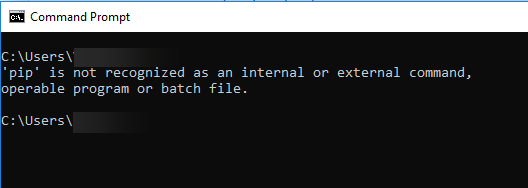
如果由于某种原因您没有安装 pip 或使用的是旧版本,以下是在 Windows 11 上安装 pip 的步骤。
如何在 Windows 11 上安装 PIP [2 种方式]
方法 #01:在安装/升级 Python 3 时安装 PIP
从这里下载 python 。
下载后,运行安装文件。然后单击 自定义安装。
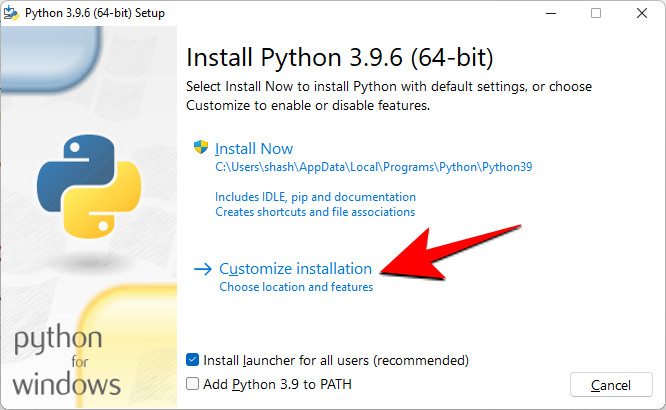
在这里,确保“pip”旁边有一个勾号以确保它被安装。
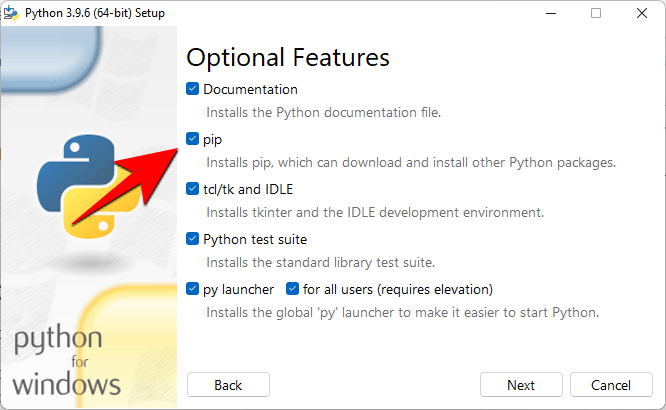
尽管您不需要为较新版本的 Python 执行此操作,但这是确保安装它的一种方法。单击“下一步”并继续安装。
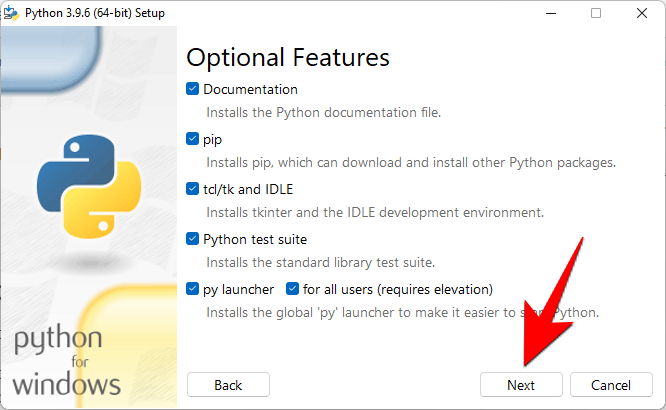
方法 #02:使用 get-pip.py 文件和命令行
好吧,如果您已经拥有 PIP 但现在只想安装 PIP,这里是如何修复现有的 PIP 安装或安装新的 PIP。
第 1 步:下载 get-pip.py 文件
首先,下载get-pip.py文件。
您可能会注意到,点击链接后,您会被带到一个包含一堆二进制数据的新页面。在这种情况下,按 ctrl+s 保存文件。但是,要轻松下载它,您必须右键单击上面给出的链接并选择将链接另存为…选项,然后将文件保存在硬盘上。
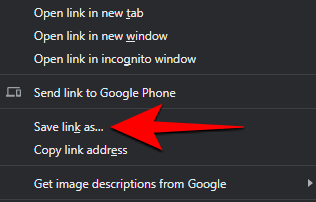
将文件复制到安装 Python 的同一目录中。对我们来说,它是 Pythin39,但它可能会根据您安装的 Python 2 或 3 版本而改变。所以,我们的python文件夹在这里:C:\Users\(username)\AppData\Local\Programs\Python\Python39.
步骤 2:通过命令提示符安装 PIP
现在,要安装 PIP,请打开前面显示的命令提示符。通过键入以下命令将当前路径目录更改为保存文件的目录,然后按 Enter:
cd C:\Users\shash\AppData\Local\Programs\Python\Python39
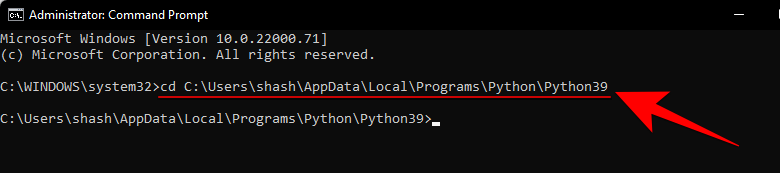
现在,键入以下命令并按 Enter:
python get-pip.py
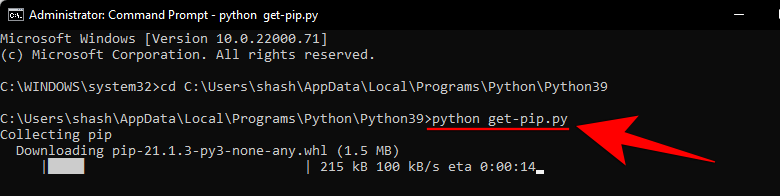
等待安装过程完成。完成后,您将看到“成功安装 pip…”消息。
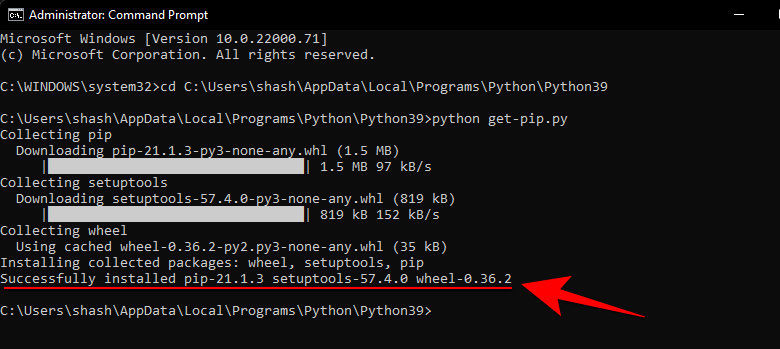
就是这样!PIP 现在已安装在您的系统上。
如何检查 PIP 版本并验证 PIP 安装
可以肯定的是,您可以通过检查其版本来验证 pip 是否已正确安装。为此,请在命令提示符中输入以下命令并按 Enter:
pip -V

命令提示符将在下一行显示 PIP 版本。

如何升级 PIP
PIP 就像每个软件一样,会不时更新,保持更新以充分利用最新功能和错误修复非常重要。事实上,您甚至可以使用简单的命令行来更新 PIP。操作方法如下:
如前所示打开命令提示符。然后键入以下命令行并按 Enter:
python -m pip install --upgrade pip
这将卸载以前的版本并让您更新到最新的 PIP 版本。
如何降级 PIP
另一方面,如果您在使用最新版本的 PIP 时遇到兼容性问题,您可能希望将其降级到以前的版本。以下是降级 PIP 的方法:
打开命令提示符并输入以下命令,后跟特定的 PIP 版本号,然后按 Enter:
python -m pip install pip==(version number)

这将卸载以前的版本并安装您指定的 PIP 版本。
修复:’PIP’ 不被识别为内部或外部命令
有时,在运行 PIP 命令时,命令提示符会给出“未识别为内部或外部命令”错误消息。这可能有两个原因 – 您的计算机上没有安装 PIP,或者它没有添加到 PATH 环境变量中。
由于我们已经展示了如何在 Windows 11 上安装 PIP,因此问题肯定在于 Path 环境变量未更新。要修复此错误消息,请按照以下说明进行操作:
按开始并搜索System Environment Variables,然后单击第一个选项。
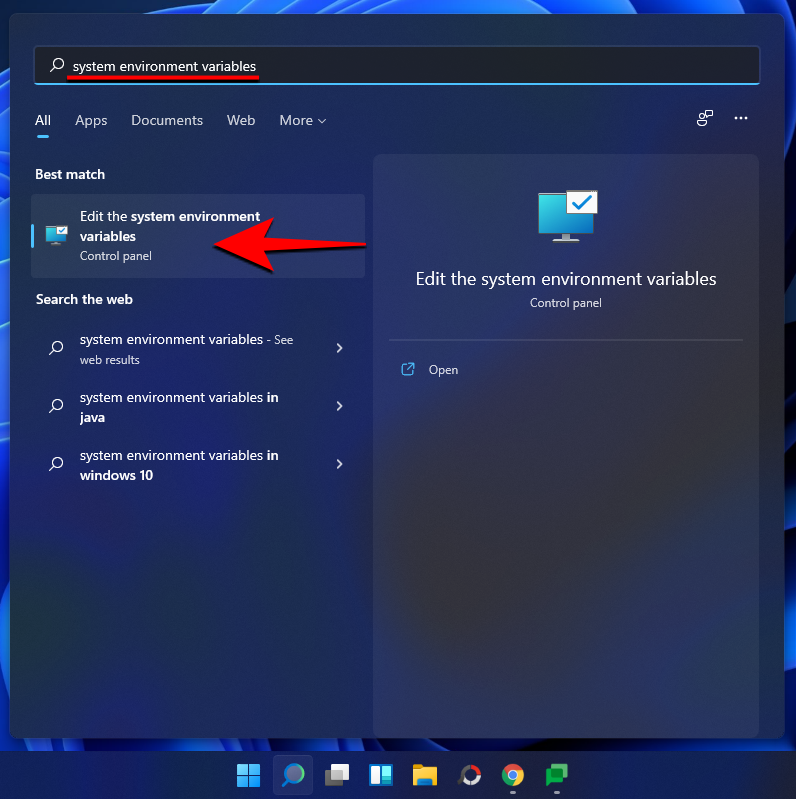
现在点击 环境变量。
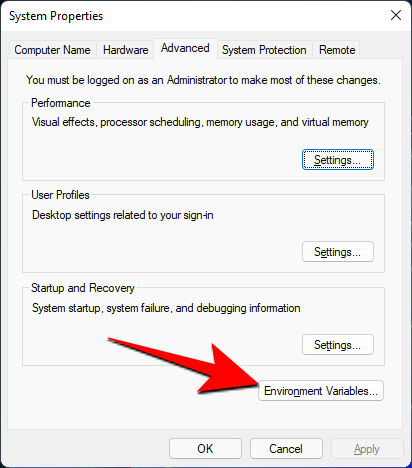
在“系统变量”下,双击Path。
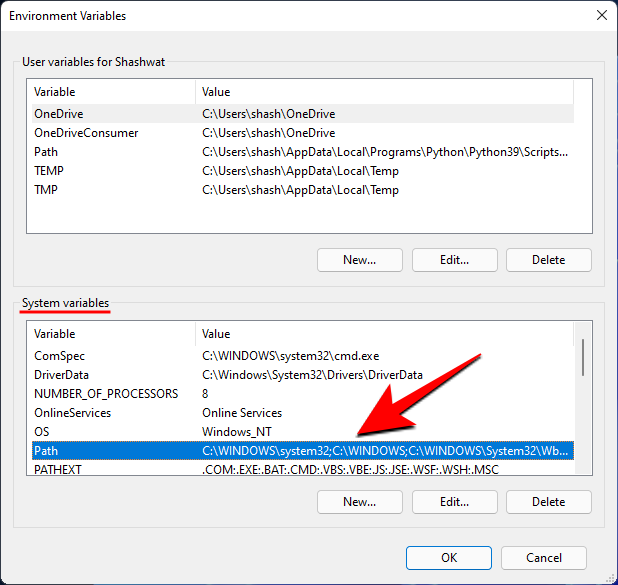
在这里,单击“新建”。
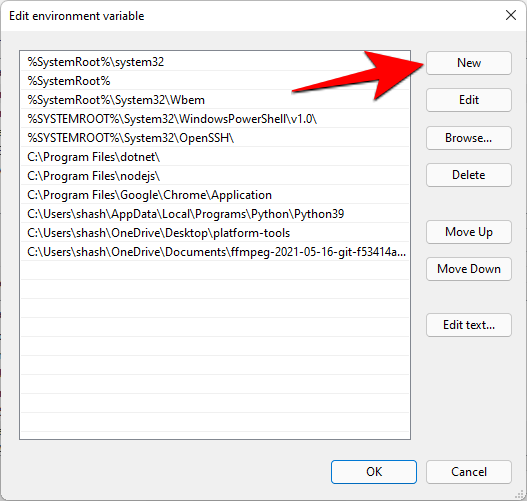
然后添加安装“PIP”的位置。默认情况下这是C:\Users\(username)\AppData\Local\Programs\Python\Python39\Scripts
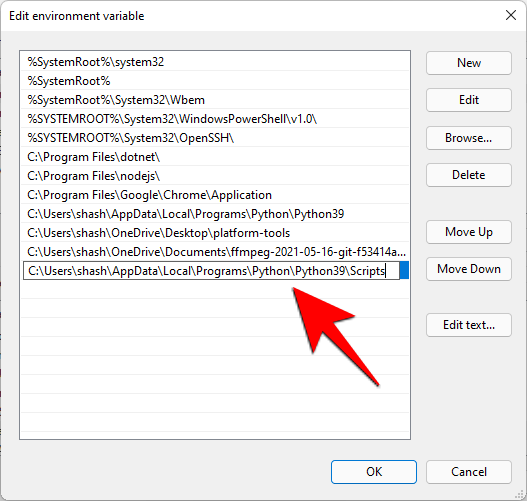
在所有打开的窗口上单击“确定”。
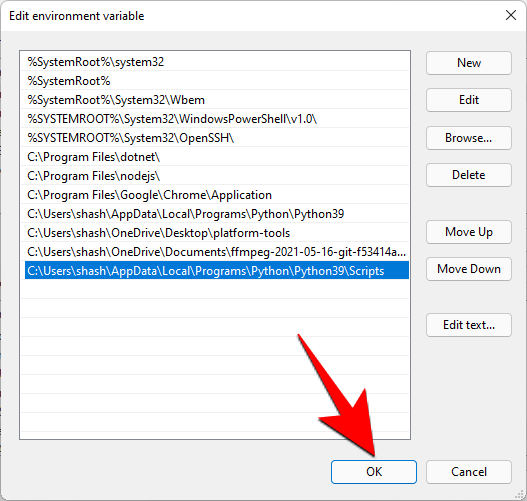
现在打开命令提示符的新实例并再次尝试“pip”命令。因为命令提示符现在知道在哪里查找 ‘pip’ 命令,它不会再次抛出错误消息。
这就是您可以在 Windows 11 上安装 PIP、升级或降级它的方法。
 Win 11系统之家
Win 11系统之家
